• Filed to: PDFを他のOffice形式に変換 • Proven solutions
PDFファイル実際に時に書き込み可能です。しかし、お使いのオペレーティングシステムは読み取り可能のみとマークしています。この場合でPDFを書き込み可能するには、直接PDFファイルをクリックし、 「プロパティ」を選択、「読み取り専用」ボックスのチェックを外し、 「適用」をクリックします。
PDFはパスワードで保護され、またはスキャンしたため、書き込みはできません。PDFファイルを書き込み可能するには、書き込み可能なファイル形式に変換する強力なPDFツールが必要です。
以下ではWindows PCで、PDFを書き込み可能なファイルに変換する「PDFelement」をご紹介いたします。
PDFを書き込み可能なファイルに変換する方法
ステップ1.「PDF 変換 プロ」をダウンロード
左側の「無料お試し」ボタンをクリックし、このソフトをお使いのパソコンにダウンロードし、インストールします。
PDFファイルはコピーや印刷から保護されている場合は、Microsoft WordやExcel、PowerPoint、EPUB、テキストとHTMLに変換してから使ってもいいです。
ステップ2 PDFファイルをアップロード
PDFファイルをiPDFelementにドラッグアンドドロップします。バッチ変換はサポートされ、時間を節約するためにPDFファイルの配列をアップロードします。
アップロードしたPDFファイルはスキャンしたものなら、OCR機能が有効になっていることを確認してください。メインインターフェイスの下部にある 「OCRを有効にする」オプションをチェックします。
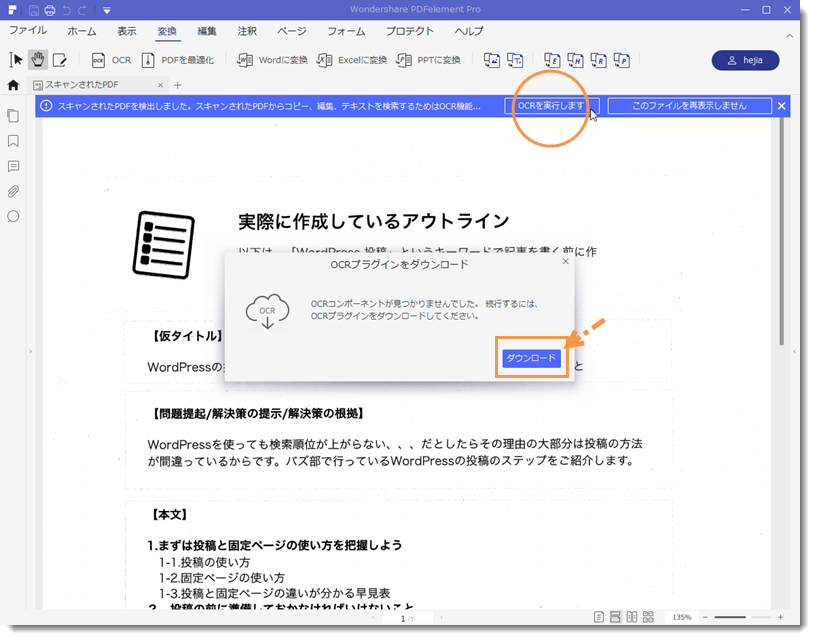
ステップ3 書き込み可能なファイル形式を選択
出力形式リストからMS WordやExcel、PPT、プレーンテキストなど出力文書の書き込み可能なファイル形式を選択します。「高度設定」ボタンをクリックし、高度な設定をできます。

ステップ4 PDFを書き込み可能なファイルに変換
「変換開始」ボタンをクリックしてください。デフォルトのフォルダに書き込み可能なファイルが表示されます。もちろん、同様にタスクを実行するには、Adobe AcrobatXにしてもよろしいです。ただし、パスワード保護されたPDFファイルを変換したいときは、Acrobat上で右パスワードを入力するように求められています。
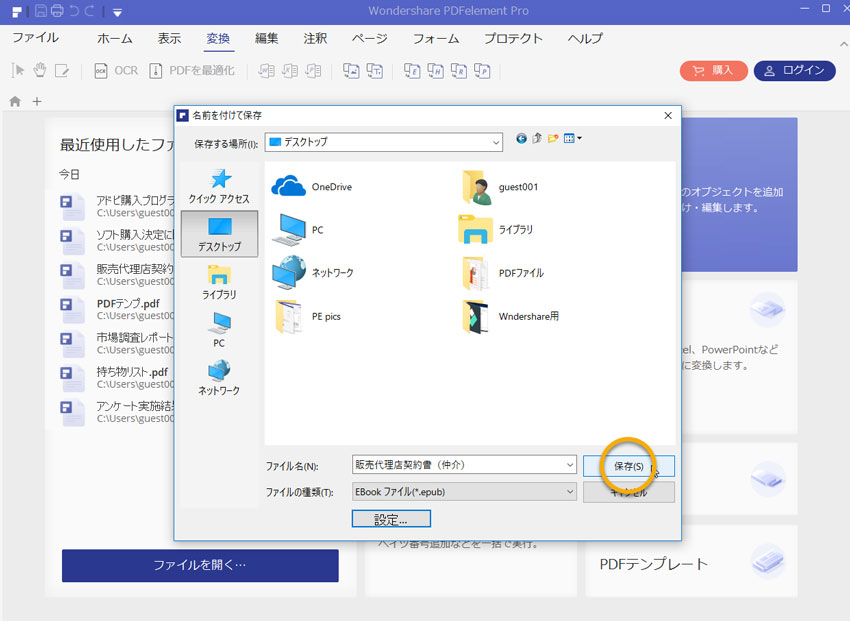
さぁ、今から「PDF 変換 プロ」をお試しください!
Home > PDFを他のOffice形式に変換 > PDFを書き込むにはPDFを変換





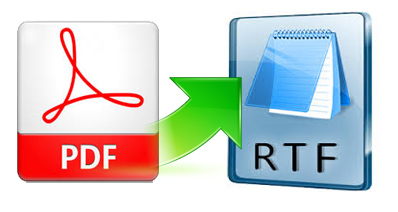
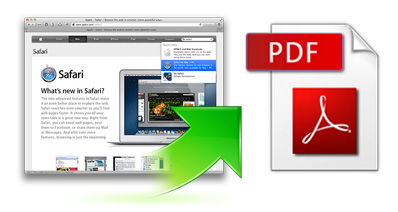
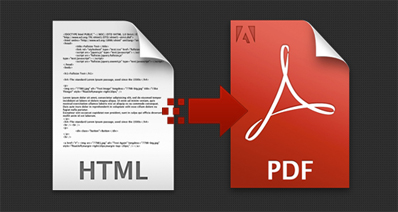
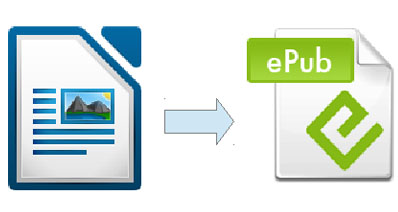
加藤清明
編集
0 Comment(s)